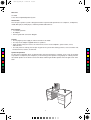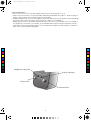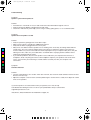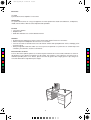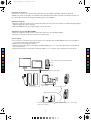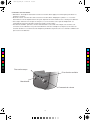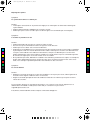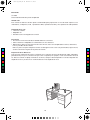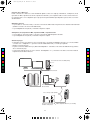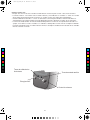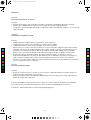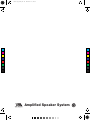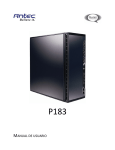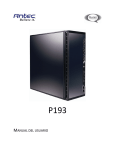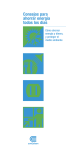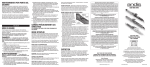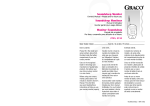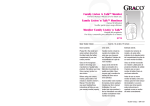Download Cyber Acoustics CA-2026 loudspeaker
Transcript
CA-2026_manu.pdf 1 11/3/2013 20:43:58 C M Y CM MY CY CMY K CA-2026 Owner’s Guide Amplified Speaker System CA-2026_manu.pdf 2 11/3/2013 20:43:59 Thank you! Merci! ¡Gracias! Getting Started Pour commencer Inicio C Connect to line-out source (green) Connecter à la prise de sortie ligne (vert) Conectar a la toma de salida (verde) M Y CM MY CY CMY K Connect to audio out source Connecter à la prise de sortie audio Conectar a la fuente de audio Or connect to headphone jack Ou connecter à la prise casque O conectar a la toma de auriculares 1 Aux cable not Included Câble auxiliaire non fourni No se incluye cable auxiliar CA-2026_manu.pdf 3 11/3/2013 20:43:59 Welcome. CA-2026 A Two-Piece Amplified Speaker System Introduction This two piece speaker system is designed to deliver superior audio performance to computers, smartphones, iPod®, MP3 players, DVD players, and other portable audio devices. Box Contents • 2 x satellite speakers • AC Adapter • Owner’s guide with connection diagram C M Y CM Caution • Do not plug the power supply in until all connections are made. • Use only the AC adapter supplied with these speakers. • Keep speakers away from sources of extreme heat, such as stereo amplifiers, space heaters, stoves, and heat vents. • Use a dry cloth for cleaning. Do not wipe any part of the system with cleaning solvents, such as furniture wax, bleach, benzene, acetone, or ammonia. Speaker Preparation For best stereo separation, place on opposite sides of the listening device, computer, or TV screen (as far apart as possible is usually best). For example, if you are listening to the speakers using a laptop on a desk, place the left satellite speaker on the far left corner of the desk, and the right satellite speaker on the far right corner of the desk. MY CY CMY K 2 CA-2026_manu.pdf 4 11/3/2013 20:43:59 Speaker Connection You can connect these speakers to a variety of devices, such as laptop, computer, smartphone, iPod, MP3 player, CD player, DVD player, and other audio devices. Please read the following instructions along with the diagrams provided to identify which diagram most closely matches your connection source. Desktop computer • Take the cable with the green plug and plug it into the green output/source jack in the back or front of the computer (also referred to as the sound/audio out jack). • Take the AC power adapter and plug it into a wall socket or power strip. Smartphone, iPod, MP3 player, DVD Player, or CD player • Take the cable with the green plug and plug it into the green output/source jack of the audio device. • Take the AC power cord and plug it into a wall socket or power strip. C Gaming system • In order to connect these speakers to a game console, you will need a console gaming adapter, also known as a “Y adapter”, which has dual-RCA outputs and is sold separately. • Turn off the power to your gaming system. • Take the red and white dual-RCA connections on the Y adapter, and plug them into the matching red and white RCA jacks on your gaming system. • Take the green stereo jack at the other end of the “Y” adapter and plug that into the cable with the green plug coming from the back of the right speaker. M Y CM Connect to line-out source (green) MY CY CMY K Connect to audio out source Connect to headphone jack Aux cable not Included Y R W R W Connect to video game output 3 RCA “Y” adapter cable (not included) CA-2026_manu.pdf 5 11/3/2013 20:43:59 Controls and Features • Power—the on/off control is on the right satellite speaker. Press to turn the speaker on or off. • Volume Control—this volume is on the right satellite speaker and is indicated by the symbol +/-. Rotate clockwise to turn the volume up, and counter-clockwise to turn the volume down • Headphone Output Jack—connect your headphones to this jack and they will mute the speaker system automatically. The master volume can then be used to turn the volume up or down to your headphones. • Auxiliary Input Connection—the auxiliary input jack allows the connection of a second audio source. For example, if your speakers are connected to your computer, you would still be able to plug in an iPod or smartphone using the 3.5mm input jack on the right satellite speaker. The connected iPod or smartphone would override your computer’s audio source connection while it’s plugged in. C M Y CM MY CY CMY K Headphone output jack Auxiliary input jack Power on/off Volume control 4 CA-2026_manu.pdf 6 11/3/2013 20:43:59 Troubleshooting Symptom: Speaker system will not power on. Solution: • Power button is not turned on. Press in and check for the blue LED indicator light to come on. • Verify the AC power adapter is plugged into the wall outlet. • Check if the wall outlet or power strip you are using is actually getting power, i.e. not a switched outlet. Symptom: Speaker does not produce sound. C M Y CM MY Solution: • Verify the speaker is getting power. Check above steps. • Make sure the volume is turned up to audible listening level. • Verify that all cables are plugged into the correct jacks. • Many times users believe that the speakers are not working, when in fact they are having trouble with the sound source. The most common problem when connecting to a computer is that the connections are incorrect. Make sure you are connected to the audio output jack from your computer. Many times, this jack will be green. Also, make sure your media device or CD/DVD device is playing and the software volume settings are turned up and not muted. • If you still have problems, disconnect the speaker source cable from your computer and connect to a smartphone, iPod, or anything else with a 3.5mm headphone output. If your speakers work on this other source, you know they are functioning as normal and the issue likely lies with your computer or the connections. CY CMY Symptom: Sound is distorted. K Solution: • Turn the volume down by 25% or 50%. If this does not work, also check the audio software volume level and decrease it if necessary. • Adjust the computer’s master volume control by balancing the volume until it’s at 50%, then adjust the volume levels on the speakers. If you have questions or need assistance with your speakers, we’re here to help. Call 360-883-0333 during the hours of 8 am to 5 pm (United States PST) or send email to [email protected] iPod, iPhone, iPad, and iPad mini are trademarks of Apple, Inc. 5 CA-2026_manu.pdf 7 11/3/2013 20:43:59 Bienvenue CA-2026 Système d'enceintes amplifiées à 2 enceintes Introduction Ce système d'enceintes est conçu pour apporter une haute performance audio aux ordinateurs, smartphones, iPod®, lecteurs MP3 et DVD et autres dispositif audio portables. Contenu • 2 enceintes satellites • Adaptateur AC • Guide de l'utilisateur avec schéma de branchement C M Y CM Attention • Ne pas brancher l'appareil sur la prise secteur avant d'avoir effectué toutes les connexions. • Utilisez uniquement l'adaptateur AC fourni avec ces enceintes. • Tenez les enceintes à l'écart de toute source de chaleur extrême telle qu'amplificateur stéréo, chauffage, poêle ou bouches d'air. • Nettoyez l'appareil à l'ide d'un chiffon sec. N'essuyez aucune partie de ce système avec un solvant tel que cire à meubles, javel, benzène, acétone ou ammoniac. Placement des enceintes Pour un effet stéréo optimal, placez les enceintes de part et d'autre de la source audio, ordinateur ou écran TV (de préférence à une distance maximum l'une de l'autre). Par exemple, si vous utilisez les enceintes avec un ordinateur portable placé sur un bureau, placez l'enceinte de gauche dans l'angle gauche le plus éloigné et l'enceinte droite dans l'angle droit le plus éloigné. MY CY CMY K 6 CA-2026_manu.pdf 8 11/3/2013 20:43:59 Connexion des enceintes Vous pouvez connecter ces enceintes à divers dispositifs tels qu'ordinateurs portables, ordinateurs de bureau, smartphones, iPods, lecteurs MP3, CD et DVD et autres dispositifs audio. Veuillez consulter les instructions suivantes et les schémas pour trouver le schéma qui ressemble le plus à votre installation. Ordinateur de bureau • Branchez le câble avec la fiche verte sur la prise de sortie/source verte situé sur la façade ou à l'arrière du boîtier (appelé également la prise de sortie son/audio). • Branchez l'adaptateur AC sur une prise murale ou sur un bloc prise. Smartphone, iPod, lecteur MP3/CD/DVD • Branchez le câble avec la fiche verte sur la prise de sortie/source verte du dispositif audio. • Branchez le cordon AC sur une prise murale ou sur un bloc prise. C Console de jeux • Pour connecter ces enceintes à une console de jeux, vous aurez besoin d'un câble adaptateur pour console (câble en ""Y"") avec deux fiche RCA (vendu séparément). • Mettez votre console de jeux hors tension. • Branchez les deux fiches RCA, rouge et blanc, du câble adaptateur en ""Y"" sur les deux prises RCA correspondantes sur la console de jeux. • Branchez la fiche stéréo verte à l'autre extrémité du câble en ""Y"" sur la prise verte à l'arrière de l'enceinte droite. M Y CM Connecter à la prise de sortie ligne (vert) MY CY CMY K Connecter à la prise de sortie audio Connecter à la prise casque. Câble auxiliaire non fourni Y R W R W Connecter à la prise de sortie de la console de jeux. 7 Câble adaptateur RCA en "Y" (non fourni) CA-2026_manu.pdf 9 11/3/2013 20:43:59 Commandes et fonctionnalités • Alimentation : l'interrupteur marche/arrêt est situé sur l'enceinte droite. Appuyez sur l'interrupteur pour allumer ou éteindre les enceintes. • Bouton de volume : le bouton de volume est situé sur l'enceinte droite, indiqué par le symbole ""+/-. Tournez le bouton dans le sens des aiguilles d'une montre pour augmenter le volume et dans le sens contraire pour le diminuer. • Prise casque : branchez votre casque sur cette prise ; le son les enceintes sera coupé automatiquement. La commande du volume peut être utilisé ensuite pour régler le son du casque. • Prise d'entrée auxiliaire : permet la connexion d'une deuxième source audio. Par exemple, si les enceintes sont connectées à votre ordinateur, vous pouvez aussi brancher un iPod ou smartphone sur la prise 3,5 mm située sur l'enceinte de droite. Le son de l'iPod ou du smartphone prendra alors la priorité sur le son sortant de l'ordinateur tant que la source reste branchée. C M Y CM MY CY CMY K Prise sortie casque Prise d'entrée auxiliaire Marche/arrêt Commande du volume 8 CA-2026_manu.pdf 10 11/3/2013 20:43:59 Dépistage des pannes Symptôme Le système d'enceintes ne s'allume pas. Solution : • L'interrupteur marche/arrêt est en position arrêt. Appuyez sur l'interrupteur et vérifiez le bon allumage du voyant LED bleu. • Vérifiez le branchement de l'adaptateur AC sur la prise secteur. • Vérifiez que la prise secteur ou le bloc prise est alimenté (prise non*commandée par un interrupteur). Symptôme : L'enceinte ne produit aucun son C M Y CM MY Solution : • Vérifiez l'alimentation de l'enceinte en suivant les étapes ci-avant. • Assurez-vous que la commande du volume est réglé à un niveau d'écoute. • Vérifiez que tous les câbles sont correctement branchés. • Fréquemment, les problèmes liés au son proviennent non des enceintes mais de la source audio. Le problème le plus fréquent est dû à un mauvais branchement des câbles. Vérifiez que les enceintes sont bien branchées sur la prise sortie audio de votre ordinateur. Normalement, cette prise est identifiée par sa couleur verte. Vérifiez également que votre lecteur média ou CD/DVD est en mode lecture et que les commandes logicielles du volume sont réglées pour une écoute normale et non en sourdine. • Si les problèmes persistent, débranchez le câble de votre ordinateur, puis branchez à sa place un smartphone, iPod ou autre appareil doté d'une prise casque de 3,5mm. Si les enceintes fonctionnent avec cette source audio, vous savez que le problème provient de votre ordinateur ou des connexions. CY CMY Symptôme : Le son est déformé K Solution : • Réduisez le niveau du volume de 25 ou 50%. Si le problème n'est toujours pas résolu, vérifiez également le niveau du volume logiciel et réduisez celui*ci si nécessaire. • Réglez la commande principal du volume de l'ordinateur à 50% de son maximum, puis ajustez ensuite le volume des enceintes. Si vous avez des questions ou avez besoin d'assistance, nous sommes à votre écoute. Appelez-nous au 360-883-0333 entre 08:00 et 17:00 (fuseau horaire PST) ou contactez-nous par e-mail à [email protected] iPod, iPhone, iPad et iPad Mini sont des marques commerciales d'Apple Inc. 9 CA-2026_manu.pdf 11 11/3/2013 20:43:59 Bienvenido CA-2026 Sistema de Altavoz de dos piezas amplificado Introducción. Este sistema de altavoces de dos piezas está diseñado para proprocionar un nivel de audio superior en los ordenadores, smartphones, iPod , reproductores MP3, reproductores DVD y otros aparatos de audio portátiles. Contenidos de la caja • 2 altavoces satélite • Adaptador CA • Guía del usuario con diagrama de conexión C M Y CM Precaución • No conecte el enchufe hasta haber realizado todas las conexiones. • Utilice solamente el adaptador CA suministrado con estos altavoces. • Mantenga los altavoces lejos de fuentes de calor extremo, tales como amplificadores estéreo, calefactores, hornos y entradas de aire caliente Utilice un paño seco para la limpieza. No frote con detergentes tales como cera para muebles, lejía, benceno, acetona o amoníaco ninguna de las partes del sistema. Preparación de los Altavoces: Para una mejor separación del estéreo, colóquelos en los extremos opuestos del aparato de audio, ordenador o pantalla de TV (lo mejor es colocarlos tan lejos como sea posible). Por ejemplo, si está escuchando a través de los altavoces usando un laptop encima de un escritorio, coloque el altavoz izquierdo en extremo izquierdo más alejado de la mesa y el derecho en el extremo derecho más alejado de la mesa. MY CY CMY K 10 CA-2026_manu.pdf 12 11/3/2013 20:43:59 Conexión de los Altavoces: Puede contactar estos altavoces a una variedad de aparatos, tales como laptops, ordenadores, smartphones, iPod, reproductores MP3, reproductores de CD, reproductores de DVD, y otros aparatos audio. Por favor, lea las instrucciones siguientes junto con los diagramas que se proporcionan, para identificar qué diagrama se parece más a su fuente de alimentación. Ordenador de mesa: • Coja el cable con el enchufe verde y conéctelo en la toma de salida verde en la parte trasera o delantera del ordenador (también conocido como la toma de salida audio). • Coja el adaptador de energía CA y enchúfela en la pared o regleta. Smartphone, iPod, reproductor MP3, reproductor DVD, o reproductor CD • Coja el cable con el enchufe verde y conéctelo en la toma de salida del aparato de audio. • Coja el adaptador de energía CA y enchúfela en la pared o regleta. C M Sistema de juegos • Para poder conectar estos altavoces a la consola de juego, necesitará un adaptador de juegos con consola, también conocido como ""adaptador Y"", que tiene tomas de salida duales RCA y se vende por separado. • Apague el sistema de juego • Coja las conexiones duales-RCA roja y blanca del adaptador Y enchúfelas en las tomas de salida RCA roja y blanca de sus sistema de juego. • Coja la toma verde de estéreo en el otro extremo del adaptador ""Y"" y enchúfelo en el cable con enchufe verde de la parte trasera del altavoz derecho. Y CM Conectar a la toma de salida (verde) MY CY CMY K Conectar a la fuente de audio Conectar a la toma de auriculares No se incluye cable auxiliar Y R W R W Conectar a la toma de salida de videojuegos 11 Cable adaptador RCA "Y" (no incluido) CA-2026_manu.pdf 13 11/3/2013 20:43:59 Controles y Funciones: • Energía - El control on/off está en el altavoz satélite derecho. Presiónelo para conectar o desconectar el altavoz. • Control de volumen - este volumen está en el altavoz derecho y viene indicado con el símbolo +/-. Gírelo en el sentido de las agujas del reloj para aumentar el volumen y en sentido contrario a las agujas del reloj para bajarlo. • Toma de salida de los auriculares - conecte sus auriculares a esta toma para enmudecer el sistema de altavoces automáticamente. El volumen principal se puede utilizar para aumentar o disminuir el volumen de sus auriculares. • Conexión de entrada auxiliar - la toma de entrada auxiliar permite la conexión de una segunda fuente de audio. Por ejemplo, si sus altavoces están conectados a su ordenador, todavía podría conectar un iPod o smartphone utilizando la toma de entrada de 3.5mm en el altavoz derecho. El iPod o smartphone anularía la fuente de audio de su ordenador mientras estuviera conectado. C M Y CM MY CY CMY K Toma de salida de los Auriculares Toma de entrada auxiliar Energía on/off Control de volumen 12 CA-2026_manu.pdf 14 11/3/2013 20:43:59 Problemas Síntomas: El sistema de altavoz no se conecta. Solución: • El control de energía no está conectado. Presiónelo y compruebe si el indicador LED azul se enciende. • Verifique que el adaptador de energía CA está conectado en la toma de salida de la pared. • Compruebe si la toma de salida de la pared o la regleta que utiliza está recibiendo energía, i.e. no una toma de salida conectada Symptom: Speaker does not produce sound. C M Y CM MY CY Solución: • Verifique que llega energía al altavoz. Compruebe los pasos anteriores. • Asegúrese que el volumen está conectado a un nivel de escucha audible • Verifique que todos los cables están conectados en las tomas correctas. • Muchas veces, los usuarios creen que los altavoces no están funcionado, cuando de hecho están teniendo problemas con la fuente de sonido. El problema más común cuando se conecta a un ordenador es que las conexiones son incorrectas. Asegúrese que ha conectado la toma de salida audio desde su ordenador. Muchas veces, esta toma será de color verde. Asimismo, asegúrese de que su aparato o CD/DVD está funcionando y que los ajustes de software de volumen están conectados y no puestos en silencio. • Si aún así tiene problemas, desconecte el cable del altavoz de su ordenador y conéctelo a un smartphone, iPod o cualquier otro aparato que tenga una toma de salida de auriculares de 3.5mm. Si sus altavoces funcionan en ese otro aparato, sabrá que están funcionando correctamente y que probablemente el problema esté en su ordenador o en las conexiones. Síntoma: El sonido está distorsionado CMY K Solución: • Disminuya el volumen un 25% o un 50%. Si eso no funciona, compruebe también el nivel del volumen del software de audio y disminúyalo si es necesario. • Ajuste el control de volumen del ordenador equilibrando el volumen hasta que esté a 50%, luego ajuste los niveles de volumen de los altavoces. Si tiene alguna duda o necesita asistencia con sus altavoces, estamos aquí para ayudarle. Llame al 360-8830333 entre las 8am y las 5pm (Hora de E.E.U.U.) o envíe un email a: [email protected] iPod, iPhone, iPad, and iPad mini son marcas registradas de Apple, Inc. 13 CA-2026_manu.pdf 15 11/3/2013 20:43:59 C M Y CM MY CY CMY K CA-2026_manu.pdf 16 11/3/2013 20:43:59 C M Y CM MY CY CMY K Amplified Speaker System
This document in other languages
- français: Cyber Acoustics CA-2026
- español: Cyber Acoustics CA-2026